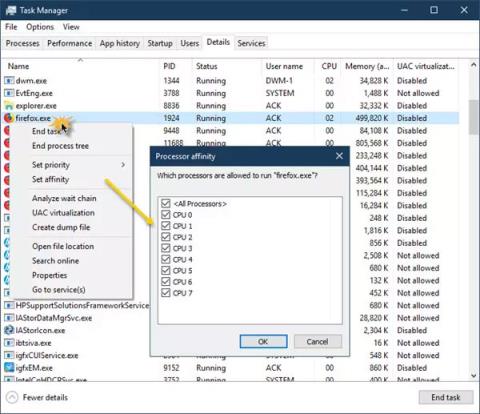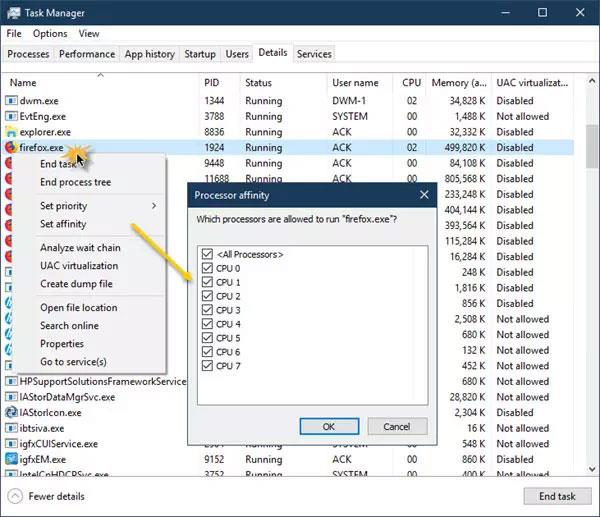Þegar forrit keyrir í Windows 10 notar það CPU. Flestar tölvur eru með fjölkjarna örgjörva. Öll forrit sem þú keyrir notar CPU kjarna. Einfaldlega sagt, Windows stýrikerfið ákveður hvernig á að nota kjarnann fyrir hvaða forrit sem er.
Hins vegar er hægt að setja upp forrit til að nota aðeins 1 eða 2 kjarna í stað allra kjarna. Í þessari færslu mun Quantrimang.com útskýra hvað örgjörva sækni er og hvernig á að stilla örgjörva sækni á Windows 10.
Hvað er sækni örgjörva?
Affinity örgjörva er einnig þekkt sem CPU pinning, sem gerir notendum kleift að tilgreina ferla sem nota aðeins nokkra kjarna. Tæknilega séð er hægt að para og aftengja ferli eða þráð við örgjörva eða örgjörva (sem hér má kalla örgjörvakjarna). En raunverulega spurningin er hvers vegna slíkur valkostur er í boði og hver er kosturinn við að stilla á örgjörva sækni.
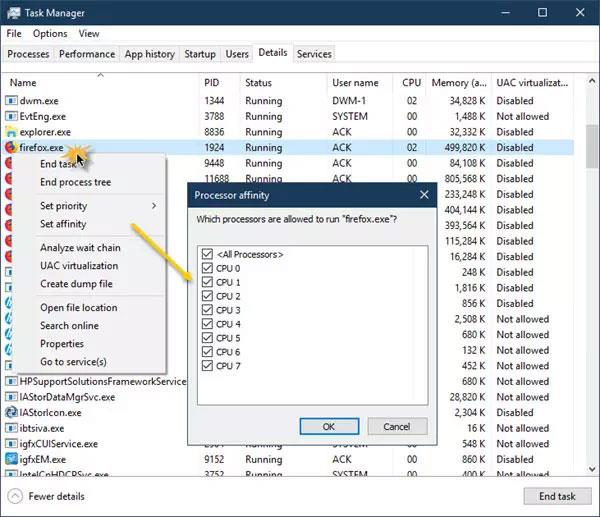
Affinity örgjörva er einnig þekkt sem CPU pinning
Affinity örgjörva er gagnlegt ef þú ert með þungt forrit eins og myndbandsgerð. Þegar þú tileinkar myndvinnsluforriti kjarna , tryggir það að örgjörvakjarninn sé alltaf tileinkaður verkefninu. Þetta bætir afköst vegna þess að það dregur úr skyndiminni, þar sem engin leynd er með sérstökum kjarna.
Hins vegar þýðir þetta líka að forritið getur ekki notað neina aðra kjarna sem hafa áhrif á álagsjafnvægi.
Venjulega jafnar Windows 10 þrýstinginn á CPU með því að dreifa mörgum þráðum til margra vinnslukjarna. Þannig að nema þú sért viss um hvað þú ert að gera, ættirðu að láta allt keyra á sjálfgefnum stillingum.
Hvernig á að stilla affinity örgjörva á Windows 10
Í Windows 10 geta admin notendur tilgreint hvaða kjarna ferli getur notað í hvert skipti sem það er ræst. Hér er hvernig á að setja það upp.
1. Hægri smelltu á verkefnastikuna.
2. Smelltu á Task Manager valkostinn .
3. Í Task Manager , skiptu yfir í Upplýsingar flipann . Það mun birta lista yfir forrit sem eru í gangi.
4. Hægrismelltu á forritið sem þú vilt setja upp Affinity fyrir.
5. Veldu Stilla skyldleika í valmyndinni.
6. Glugginn fyrir sækni örgjörva opnast.
7. Veldu kjarna sem ferlið getur notað.
8. Smelltu á OK til að klára verkefnið.